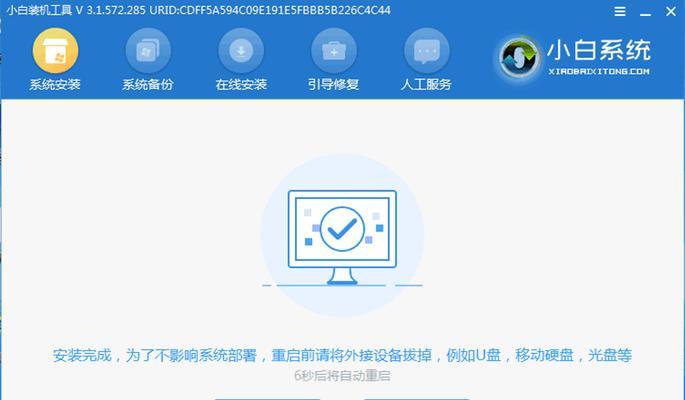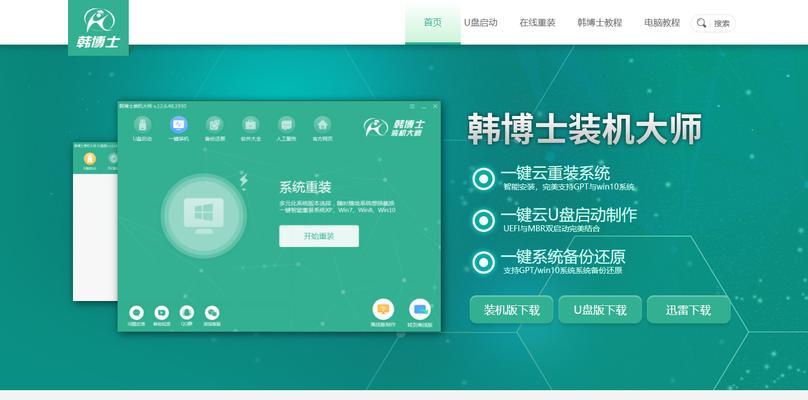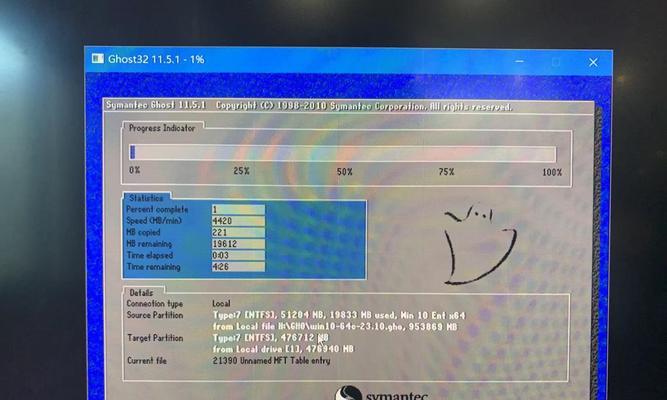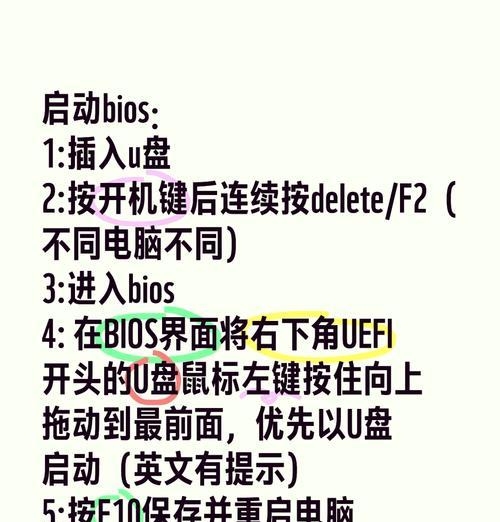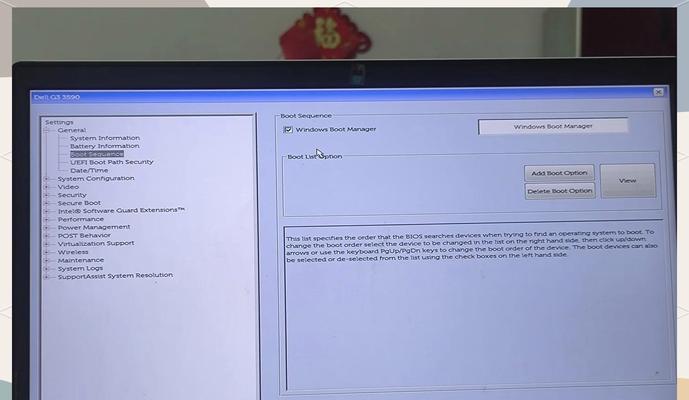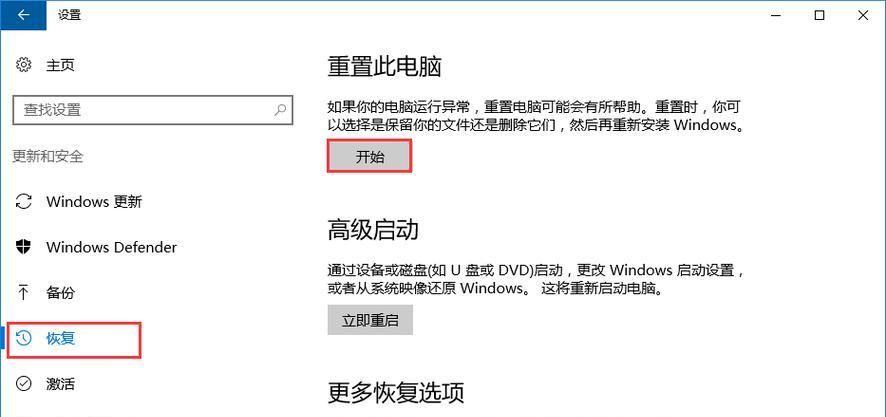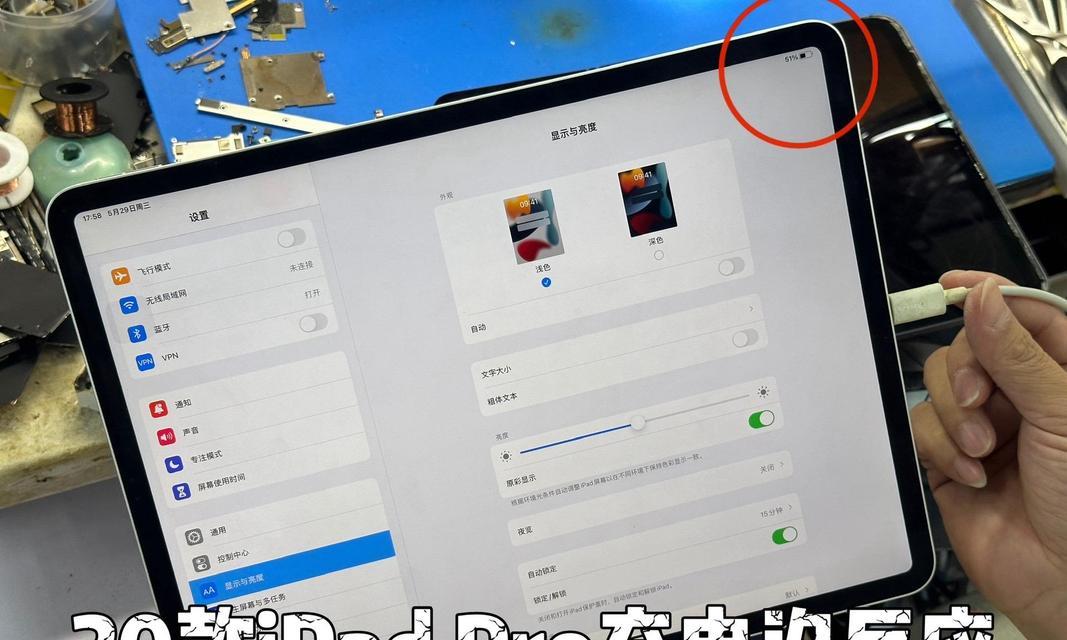随着科技的不断进步,电脑已经成为我们生活和工作中不可或缺的一部分。而在使用电脑的过程中,系统安装是一个重要的环节。本文将为大家详细介绍如何在联想电脑上安装系统,希望能够帮助到大家。
一、了解系统安装前的准备工作
1.确定系统版本与计算机兼容性。在开始安装之前,需要明确您想要安装的操作系统版本,并确保该版本与您的联想电脑兼容。
2.备份重要数据。由于系统安装过程中会清空硬盘,因此在开始安装之前,请务必备份您电脑中的重要数据,以免丢失。
3.准备系统安装介质。根据您选择的操作系统版本,准备好相应的安装盘或者USB启动盘。
二、启动电脑并进入BIOS设置
4.启动电脑并按下指定的按键。根据您所使用的联想电脑型号,通常需要按下Del、F2、F12等按键来进入BIOS设置界面。
5.进入BIOS设置界面后,找到Boot选项,并将启动顺序设置为首选光驱或者U盘。
6.保存设置并退出BIOS。
三、系统安装过程
7.插入系统安装介质并重新启动电脑。将准备好的系统安装盘或者USB启动盘插入电脑,并重新启动电脑。
8.按照屏幕提示选择安装语言和其他设置。
9.点击“安装”按钮,开始系统安装过程。
10.阅读并同意许可协议。在系统安装过程中,您需要阅读并同意相关的许可协议,才能继续进行安装。
11.选择安装类型。通常有两种选择:新建分区或覆盖已有分区。根据自己的需求选择适合的方式。
12.格式化分区。如果您选择了新建分区,系统会提示您进行格式化操作。请注意,在此操作之前,请务必备份好重要数据。
13.完成分区后,选择安装位置,并点击“下一步”继续。
14.系统自动复制文件并进行安装。根据您的电脑配置和系统版本,此过程可能需要一段时间,请耐心等待。
15.安装完成后,根据屏幕提示设置用户名、密码等个人信息,并进行系统的最后配置。
通过以上的步骤,您已经成功地在联想电脑上完成了系统的安装。希望本文提供的教程能够帮助到您,使您在安装系统时更加得心应手。记得在安装之前备份数据,并仔细阅读提示和协议,确保操作的准确性和数据的安全性。祝您使用联想电脑愉快!